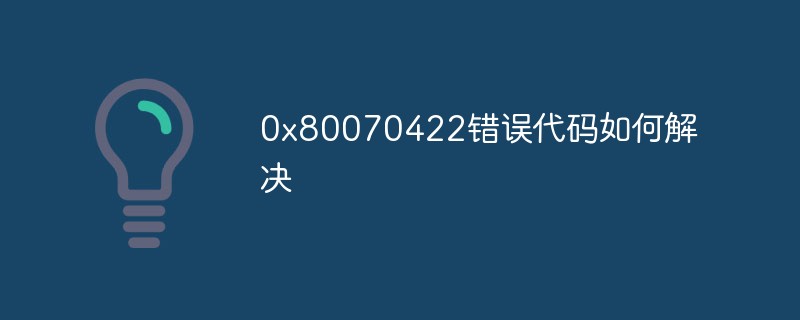
解决错误代码0x80070422的多种方法和预防措施
0x80070422错误代码是表示系统防火墙未启动,其解决办法:1、按快捷键“win+r”打开运行窗口,输入“services.msc”回车并在弹出的窗口中点击打开“windows update服务”选项,然后在弹出窗口选择打开“启动类型”,选择“自动”并点击下方的“启动”再回车即可;2、重新安装一个系统即可。
本教程操作系统:Windows10系统、Dell G3电脑。

0x80070422是什么错误:
答:0x80070422错误代码的意思是“系统防火墙未启动”。
如果你不下载和使用一些有安全隐患的软件则可以无视。
0x80070422错误解决方法:
方法一:
1、首先按快捷键“win+r”打开运行窗口,输入“services.msc”回车。
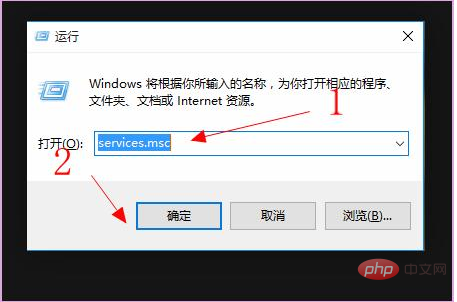
2、然后在弹出的窗口中点击打开“windows update服务”。
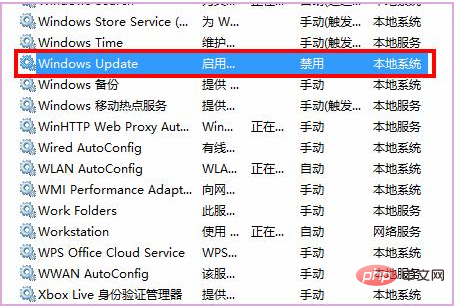
3、然后在弹出来的窗口选择打开“启动类型”,选择“自动”,并点击下方的“启动”再回车。
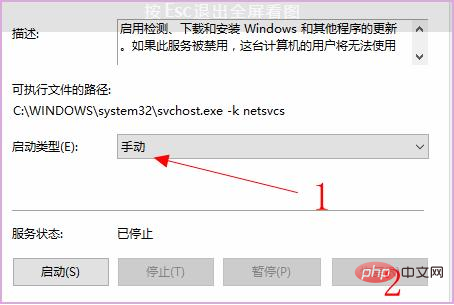
4、最后看到启用并退出即可解决问题。
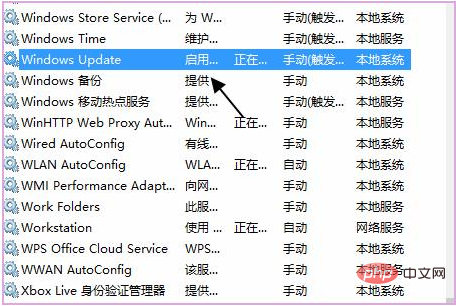
方法二:
1、如果设置完之后还是不行则可能是你的系统存在问题导致的提示。
2、大家可以来尝试重新安装一个系统来进行解决,安装快速非常的稳定。
windows照片查看器显示内存不足怎么办的解决办法图文详解windows照片查看器显示内存不足怎么办的解决办法图文详解




